פרסומת
האם ניסית אי פעם לשלוח תמונה לחבר שלך, שעומד ממש לידך, רק כדי להיות מתוסכל בגלל זמני העלאה והגבלות גודל קובץ?
או שזה נשמע מוכר: אתה רוצה לשלוח משהו למכר שהציג את עצמו פעמים רבות, אבל אז פתאום אתה מבין שאין לך את פרטי הקשר שלהם?
במצבים אלה ועוד יש AirDrop: תכונת העברת קבצים מהירה וברירה, אינטואיטיבית וישירה למכשירי macOS ו- iOS. הנה מה שאתה צריך לדעת על זה ואיך להתחיל.
מה זה AirDrop?
AirDrop משתמשת בטכנולוגיית הבונז'ור של אפל כדי ליצור רשת אלחוטית סגורה של peer-to-peer באמצעות Wi-Fi ו- Bluetooth להעברת קבצים. נשמע מגניב, נכון? אבל מה זה בעצם אומר?
זה אומר שאתה יכול לשלוח במהירות קבצים בין מחשבי מקינטוש, מכשירי אייפון ואייפד בטווח Bluetooth ו- Wi-Fi. זה מושלם לשליחת התמונה או הווידאו שצילמת זה עתה לחברים שלך, או להעברת קבצים בין המכשירים שלך. האם האם אי פעם היית צריך להעביר משהו מהטלפון למחשב שלך, רק כדי להבין שהשארת את כבל הברק שלך בבית? AirDrop מתקן זאת.
אמנם אתה יכול לעשות זאת טכנית באמצעות דואר אלקטרוני או טקסט, אך ל- AirDrop יש כמה יתרונות ייחודיים:
- זה מוצפן: AirDrop יוצר חיבור סגור בין שני מכשירים ומשתמש בהצפנת TLS להעברת קבצים. זה עושה את זה הרבה יותר בטוח מאשר אימיילים או טקסט.
- זה מהיר: בגלל העובדה שהוא עמיתים לעמית ומישיר, העברת קבצי AirDrop יכולה לנצל את מלוא המהירות של Wi-Fi ו- Bluetooth. השג זאת עם דוא"ל, הנתון לצוואר בקבוק ועיכובים הנגרמים כתוצאה מהתנועה ברשת בה אתה משתמש. אין גם מתווכים כמו Google Drive או Dropbox כדי להאט את התהליך.
- זה קל: ברגע שאתה מקבל את זה, העברת תיקיית תמונות למישהו שיושב לידך הרבה יותר אינטואיטיבי עם AirDrop מאשר בדוא"ל. אתה אפילו לא צריך את פרטי הקשר של האדם כדי לבצע העברה.
שלא כמו דוא"ל, כמעט ואין גודל העלאה מקסימלי באמצעות AirDrop. ובניגוד לשיתוף התמונות שלך באמצעות iCloud, AirDrop אינה סומכת על מנהל אמצעי מבוסס ענן. זה מפרק את תהליך ההעברה לעיקרי היסוד שלו כדי להעניק לך את השירות המהיר ביותר ונטול הטרחה.
היתרון הטוב ביותר בשימוש ב- AirDrop, כמו רוב שירותי Apple, הוא שזה פשוט עובד.
כיצד להשתמש ב- AirDrop במחשב Mac
כדי להתחיל, ודא שהפעלת גם Wi-Fi וגם Bluetooth. זה חייב להיות המקרה הן על ה- Mac והן על המכשיר שאליו ברצונכם להעביר. אם המכשיר שאליו אתה שולח הוא אייפון, וודא כי פונקציית ה- Hotspot האישי כבויה.
השתמש ב- AirDrop באמצעות Finder
ל- Finder פאנל AirDrop נוח המובנה ממש. כדי להשתמש בזה:
- פתח חלון Finder חדש (לקיצור דרך לזה, לחץ על שולחן העבודה ואז לחץ על Cmd + N).
- בסרגל הצד השמאלי אתה אמור לראות סימן AirDrop כרטיסייה. בחר בזה.
- שים לב שעל ידי לחיצה והחזקה, תוכל להזיז את מיקום הכניסה של AirDrop בסרגל הצד. עם Ctrl + לחץ, אתה יכול להסיר אותו לחלוטין.
- לחלופין, אתה יכול לפגוע Cmd + Shift + R ב- Finder לפתיחת AirDrop.
- המתן מספר שניות ותתחיל לראות את שמות המכשירים בטווח שלך. אם הנמען אינו נמצא באנשי הקשר שלך ב- iCloud, ודא שהגדרת הרשו לי להתגלות על ידי ל כל אחד.
- כאשר המכשיר שאליו ברצונך לשלוח מופיע, פשוט לחץ וגרור את הקובץ שאליו ברצונך להעביר. ודא שיש חלון Finder נפרד עם הקובץ שברצונך להעביר.
- אם אתה עדיין לא רואה את הנמען שלך, לחץ לא רואה את מי שאתה מחפש? בפינה השמאלית התחתונה, ואז חפש מחשב ישן ישן יותר לחפש מחשב מקינטוש משנת 2012 או מוקדם יותר.
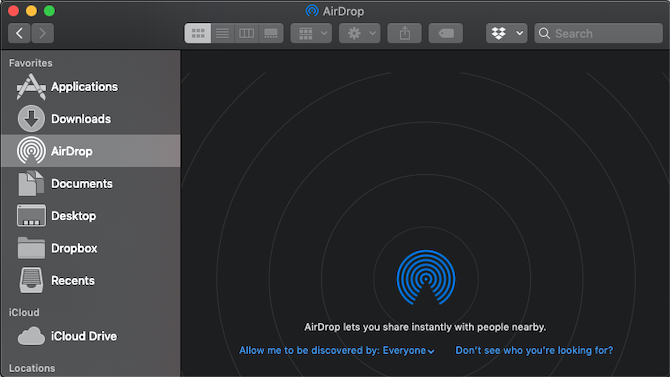
באמצעות כפתור השיתוף
אם אינך רוצה להשתמש בחלונית הייעודית, תוכל לשתף כל קובץ ישירות מ- Finder. בנוסף, כל אפליקציה עם כפתור שיתוף תכלול את AirDrop כאחת מאפשרויות השיתוף שלה. כדי לשתף מ- Finder:
- Ctrl + לחץ את הקובץ שברצונך להעביר.
- בחר שתף> AirDrop.
- רשימה של מכשירים באזורך אמורה להופיע. בחר את המכשיר שאליו ברצונך להעביר.
כדי לקבל באמצעות AirDrop
אם אתה נמצא בסוף הקובץ של קובץ ב- Mac שלך, הנה מה לעשות:
- בפינה השמאלית העליונה של המסך תקבל הודעה שמישהו מנסה לשתף איתך נתונים באמצעות AirDrop.
- מכה קבל, והקובץ יועבר לשלך הורדות תיקיה.
כיצד להשתמש ב- AirDrop באייפון ובאייפד
לפני שתתחיל, הקפד לכבות את הפונקציה Hostpot Personal אם היא מופעלת. כמו בהעברות מקינטוש, גם אתה וגם הנמען חייבים להפעיל Wi-Fi ו- Bluetooth ולהיות בטווח זה מזה.
השתמש בכפתור השיתוף
זוהי הדרך הקלה ביותר לשתף משהו עם AirDrop באייפון או אייפד שלך:
- עבור לתמונה, הסרטון או הקובץ שברצונך להעביר. כל דבר שניתן לשתף בדרך כלל זכאי להעברה דרך AirDrop.
- הכה ב שתף כפתור.
- כל אנשי הקשר ב- AirDrop הזמינים יופיעו בחלקו העליון. הקש על אחד לשליחת הקובץ אליהם.
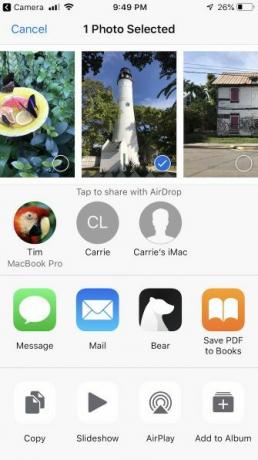
כדי לקבל באמצעות AirDrop
כשמישהו בסביבתך מתחיל בהעברת קבצים, תקבל התראה שתודיע לך שמישהו מנסה לשלוח לך קובץ עם AirDrop. אתה יכול להכות קבל או בטל. לאחר קבלתם, הנתונים ייפתחו באפליקציה המתאימה (תמונות מוצגות בתמונות, למשל).
התאם את הגדרות AirDrop
אתה יכול לקבוע בדיוק מי יכול לראות אותך בחלון AirDrop שלהם. יתכן שלא תרגיש בנוח עם הרעיון שמישהו בסביבתך הקרובה יכול לשלוח לך משהו, במיוחד כאשר הם יכולים להזרים לך תמונות NSFW השבת את AirDrop כדי למנוע מטח של תמונות NSFWקיבלת תמונה מפתיעה של איברי המין של מישהו בטלפון שלך בזמן שנסע באוטובוס או ברכבת? היית מכוסה כחול! הנה מה זה אומר ומה אתה יכול לעשות כדי לעצור את זה. קרא עוד .
למרבה המזל, אתה יכול לכבות את הזמינות שלך, או להציג את עצמך רק בפני אנשי הקשר שלך. ואל תדאג, קל להפעיל שוב. כך:
- פתח את מרכז הבקרה. לשם כך, החלק כלפי מעלה מתחתית המסך (אייפון 8 ומעלה) או החלק כלפי מטה מהפינה השמאלית העליונה (אייפון X ומעלה).
- לחץ על מגע בקבוצת האייקונים של הגדרות הרשת כדי להציג אלמנטים נוספים.
- תחת AirDrop, אתה יכול להתאים את הזמינות שלך ל כל אחד, אנשי קשר בלבד, או מקבלת את החופשה.
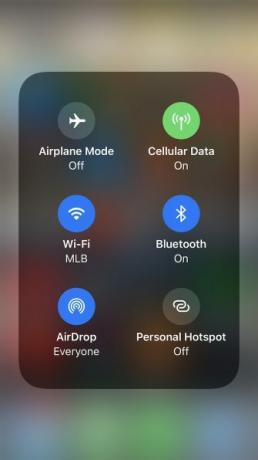
פתרון בעיות AirDrop
אם אתה מתקשה לראות את הנמען המיועד שלך, וודא שאתה מפעיל מערכת הפעלה תואמת. AirDrop עובד בכל דגמי ה- Mac משנת 2012 ואילך (למעט Mac Pro באמצע 2012, שאין בהכרח Bluetooth), ב- Mac OS X Yosemite ואילך. כל מכשירי iOS שמריצים iOS 7 ואילך עובדים גם עם AirDrop.
עדיין יש לך בעיות? כיסינו א מספר השלבים לפתרון בעיות של AirDrop לנסות AirDrop לא עובד? לפתור בעיות של העברת הקבצים שלךנתקלת בבעיות עם AirDrop? אנו יכולים לדרוך אותך בכל האפשרויות הזמינות שלך. קרא עוד כאשר השירות אינו פועל.
העבר קבצים בין כל המכשירים שלך
עכשיו כשאת מכורה למהירות ההעברה המהירה של AirDrop, איך משיגים את אותם מטרות כאשר לנמען אין מחשב מק? אין בעיה. הבט ב שיטות העברת הקבצים המהירות ביותר בין מכשיר כלשהו שיטות העברת הקבצים המהירות ביותר בין מחשבים להתקנים ניידיםקל לבצע העברות קבצים ממחשב נייד לנייד. מאמר זה מכסה חמש שיטות העברה מהירות בין מחשבים ניידים ומכשירים ניידים. קרא עוד מחשב או נייד.
טים צ'וואגה הוא סופר המתגורר בברוקלין. כשהוא לא כותב על טכנולוגיה ותרבות, הוא כותב מדע בדיוני.


